- Desktopová aplikace Adobe od společnosti Adobe umožňuje uživatelům snadno spravovat více než 20 aplikací a prostředků.
- K instalaci aplikace Adobe XD a dalšího kreativního softwaru je vyžadována desktopová aplikace Adobe Creative Cloud.
- Chcete-li nainstalovat aplikaci Adobe XD bez instalace desktopové aplikace Creative Cloud, musíte kontaktovat podporu Adobe.
- Alternativně můžete jednoduše deaktivovat spuštění aplikace Adobe CC pro opravu systémových problémů způsobených aplikací.

Creative Cloud je vše, co potřebujete k oživení své fantazie. Používejte všechny aplikace Adobe a kombinujte je, abyste dosáhli úžasných výsledků. Pomocí služby Creative Cloud můžete vytvářet, upravovat a vykreslovat v různých formátech:
- Fotky
- Videa
- Písně
- 3D modely a infografiky
- Mnoho dalších uměleckých děl
Získejte všechny aplikace za speciální cenu!
Adobe XD je populární designová aplikace UI / UX, kterou lze použít k vytváření drátového modelu, animace, prototypu a dokonce i ke spolupráci s dalšími autory. Podobně jako u jiného softwaru Adobe je Adobe XD také součástí společnosti
Kreativní mrak.Cloudová služba Adobe Creative Creative nabízí kolekci více než 20 aplikací pro fotografování, design, video, UX a další. Společnost Adobe vyžaduje, aby si uživatelé nainstalovali desktopovou aplikaci Creative Cloud, aby si mohli nainstalovat XD a další aplikace.
Klient pro stolní počítače CC je také zodpovědný za správu předplatného Adobe, udržování aktuálních aplikací, synchronizaci cloudu a další. I když je aplikace užitečným nástrojem, někteří uživatelé mohou raději nainstalovat Adobe XD bez služby Creative Cloud.
Společnost Adobe bohužel nenabízí samostatný instalační program Adobe XD pro nejnovější verzi. Existuje tedy řešení pro instalaci Adobe XD bez služby Creative Cloud? Pojďme to zjistit.
Jak nainstalovat Adobe XD bez služby Creative Cloud?
Požádejte společnost Adobe o přímý odkaz ke stažení
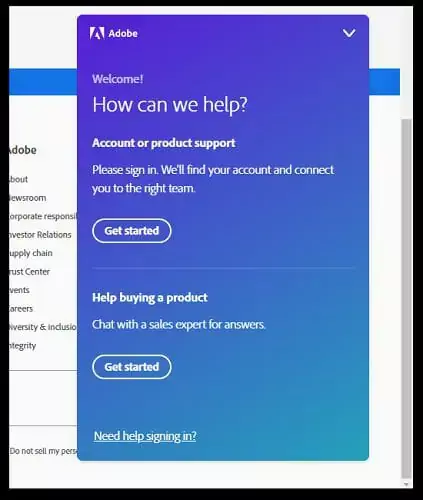
- Ujistěte se, že máte aktivní předplatné Adobe XD.
- Jít do Stránka nápovědy Adobe a klikněte na ikonu Chat v pravém dolním rohu.
- Přihlaste se ke svému účtu Adobe s platnými přihlašovacími údaji.
- Po přihlášení požádejte agenta Adobe, aby vám poskytl odkaz na přímé stažení instalačního programu Adobe XD. V případě potřeby můžete použít níže uvedenou šablonu:
Dobrý den, potřebuji přímé odkazy ke stažení (offline instalační programy) pro nová vydání Adobe XD do roku 2021. Mohl byste mi prosím pomoci? - Ke stažení instalačního programu Adobe XD použijte dočasný odkaz ke stažení poskytnutý agentem.
- Rozbalte soubor Zip a kliknutím na soubor setup.exe nainstalujte Adobe XD bez Creative Cloud.
Pokud agent Adobe odmítne poskytnout přímý odkaz ke stažení, jednoduše ukončete chat a zkuste se spojit s jiným agentem.
I když je to vzácné, možná budete muset několikrát zkusit štěstí, než získáte přímý odkaz ke stažení.

Adobe XD
K instalaci Adobe XD nepotřebujete Creative Cloud, ale k jeho instalaci budete potřebovat předplatné bez ohledu na to.
Zakažte Adobe Creative Cloud při spuštění
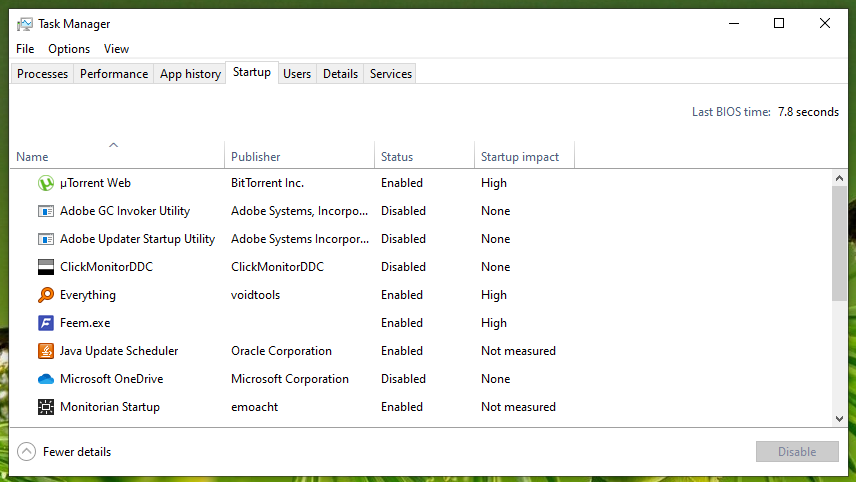
- zmáčkni Okna zadejte na klávesnici a zadejte Správce úloh.
- Otevřete aplikaci Správce úloh a klikněte na ikonu Spuštění záložka.
- Na kartě Po spuštění vyberte aplikaci Adobe Creative Cloud a klikněte na ikonu Zakázat knoflík.
- Po deaktivaci zavřete Správce úloh. Ukončete také aplikaci Creative Cloud rozšířením ikony na hlavním panelu.
Jak již bylo řečeno, desktop Adobe Creative Cloud umožňuje více než jen správu kreativního softwaru Adobe. Může udržovat všech 20+ Adobe aktuálních, spravovat synchronizaci cloudu a nabízet přístup k dalším aktivům Adobe.
Někdy však aplikace může způsobit vysoké využití systémových prostředků kvůli různým aktivním procesům na pozadí. To může ovlivnit výkon systému a zpomalit systém.
Chcete-li problém vyřešit, můžete deaktivovat spuštění aplikace Creative Cloud na pozadí. Pokud to nefunguje, podívejte se na další kroky k zastavit spuštění služby Creative Cloud na začátku.
Odinstalujte desktopovou aplikaci Creative Cloud

- Stáhněte si nejnovější aplikaci Creative Cloud pro stolní počítače odinstalační program.
- Po stažení rozbalte soubor ZIP a spusťte odinstalační program.
- Klikněte na ikonu Odinstalovat tlačítko, když se objeví vyskakovací okno.
- Klepněte na OK po odinstalování aplikace.
Před instalací aplikace Adobe XD pomocí offline instalačního programu se ujistěte, že jste odinstalovali desktopovou aplikaci Adobe Creative Cloud.
Chcete-li zcela odebrat Adobe Creative Cloud, použijte vyhrazený Uninstaller uvedený v předchozích krocích. Po odinstalování nezapomeňte restartovat počítač, aby se změny uplatnily.
Přestože společnost Adobe vyžaduje, aby si uživatelé nainstalovali desktopovou aplikaci Creative Cloud k instalaci svého softwaru, jako je Adobe XD, někdy není instalace aplikace možná.
Naštěstí Adobe poskytuje offline instalační program pro jednotlivé aplikace Creative Cloud s dočasnými odkazy ke stažení pro instalaci aplikací bez desktopové aplikace CC.


